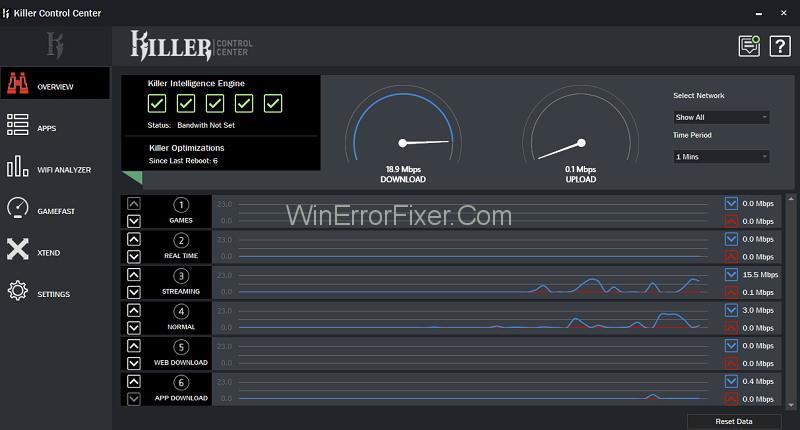Killer Control Center é um novo tipo de interface que é realmente interessante. Ele é apresentado em todos os novos produtos Ethernet e Wi-Fi da Killer. Além disso, inclui recursos que permitem que jogadores e usuários de PC de desempenho controlem o desempenho e a conexão da rede. Isso permitirá que eles analisem e otimizem o desempenho da rede também.
Em outras palavras, o Killer Control Center fornece uma lista de como o uso da rede está acontecendo no computador do usuário. Ele mostra qual aplicativo está usando mais rede e qual está usando menos. Essa interface também permite que os usuários alterem as configurações e priorizem os aplicativos de acordo com sua preferência.
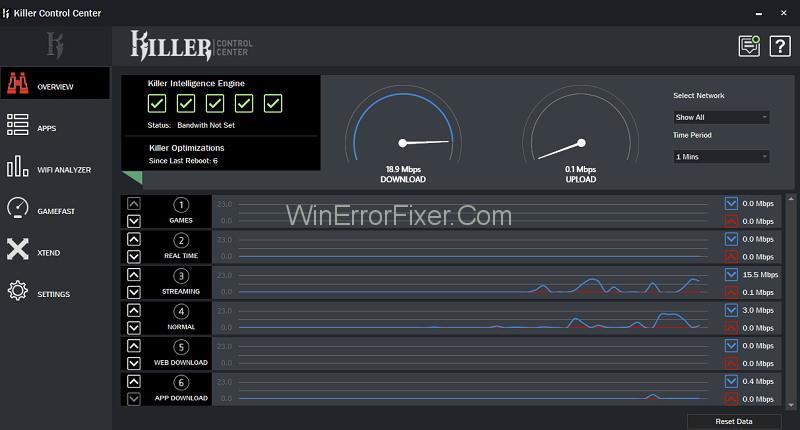
Você também pode visitar a guia 'Aplicativos' para uma visão mais detalhada, onde você pode descobrir qual aplicativo é o único responsável pela largura de banda. Vários outros recursos que podem ser encontrados aqui são - alterar as configurações para otimizar o desempenho, bloquear o acesso à rede (para que o tráfego não atrapalhe sua experiência de jogo) e muito mais.
Os usuários podem acessar a guia e alterar tudo de acordo com sua preferência. Está sob seu total controle e poder. Você pode escolher o tipo de experiência online pela qual deseja passar.
Conteúdo
Recursos do Killer Control Center
Além desses, o Killer Control Center oferece mais recursos listados em detalhes logo abaixo. Então dê uma olhada se você quiser saber mais sobre o Killer Control Center.
Tecnologia Killer xTend
Todos vocês sabem que é doloroso sofrer por ter uma conexão de internet fraca. Ter uma rede sem fio fraca pode atrapalhar o trabalho e o lazer também. É frustrante e realmente irrita uma vez. Tenho certeza que todos podemos nos relacionar com isso. Todo mundo já experimentou isso pelo menos uma vez na vida e, para alguns, é uma experiência regular (infelizmente).
Para resolver esse problema, a maioria de nós recorre a extensores sem fio. Eles são caros e difíceis de configurar. Portanto, em vez de perder tempo e dinheiro com isso, você deve considerar o serviço de extensão sem fio oferecido pela Killer xTend Technology.
A tecnologia Killer xTend usa o Killer Wi-Fi Adapter como um extensor sem fio. Em vez de conectar todos os seus dispositivos, como telefones, laptops, etc., ao roteador, você pode conectá-los ao Killer xTend PC com muita facilidade. Você pode configurar e usar facilmente esta tecnologia Killer até o alcance do Wi-Fi da sua casa.
Se você deseja desfrutar de uma experiência de jogo suave, então este é o único para você. A tecnologia Killer xTend prioriza a experiência de jogo em tempo real. Ele transmite o tráfego de e para o seu computador e sempre reduz as latências e a largura de banda para que você desfrute de uma experiência de jogo sem atrasos. Ele também cuida do fato de que os outros dispositivos conectados ao computador habilitado para Killer xTend não sofrem, garantindo o tráfego de rede de baixa prioridade no computador principal.
Benefícios
Alguns benefícios da tecnologia Killer xTend são:
Acesso a uma conexão com fio – Obviamente, é um incômodo passar fios por toda a sua casa. Parece excepcionalmente caótico quando muitos fios se sobrepõem e ficam emaranhados. Em vez disso, você pode obter seu acesso com fio do computador habilitado para Killer xTend. Além disso, permitirá que seu Xbox, telefones e computadores adicionais tenham acesso à Internet quando conectados às portas Ethernet Killer xTend.
Elimine os sinais Wi-Fi ruins – Se você tem uma conexão Wi-Fi lenta ou fraca e está se estressando com isso há muito tempo, é hora de deixar sua conexão antiga ir e optar pela tecnologia Killer xTend, que fornecerá você com uma alta conexão de internet.
Priorização poderosa – Killer xTend sempre priorizará o tráfego mais importante relacionado às necessidades de jogos em seu computador ou outros dispositivos, o que permitirá que você (o usuário) se divirta e tenha uma experiência de jogo tranquila. Ele também não responderá a outros tráfegos de outros dispositivos conectados e aumentará a rica experiência de jogo.
Tecnologia Killer GameFast
Com a crescente era da tecnologia e a crescente popularidade dos jogos, tornou-se uma necessidade para os jogadores desfrutar de uma experiência de jogo suave. Agora, em certos sistemas operacionais, ele consome os ciclos da CPU e o jogo não pode usá-lo conforme o requisito.
No entanto, a Killer GameFast Technology sempre prioriza os jogos sobre todos os outros tráfegos. Quando você inicia um jogo em um computador habilitado para Killer GameFast. Em seguida, ele detectará o processo usando o Killer Prioritization Engine e interromperá todos os outros processos que não são necessários para jogar o jogo.
Assim, protege os recursos de CPU e memória, proporcionando aos jogadores uma experiência de jogo suave. Depois de sair do jogo, todos os outros processos parados serão retomados. Isso dá aos jogos controle total sobre seu sistema de jogo. Você pode optar por executá-lo automaticamente ou manualmente. Você também pode personalizar os processos a serem interrompidos durante o jogo. Assim, entregando todo o controle ao usuário.
Benefícios
Alguns benefícios da tecnologia Killer GameFast são:
Jogabilidade mais rápida – A tecnologia Killer GameFast pode liberar até 10% de seus ciclos de CPU e 20% de sua memória para permitir que o usuário desfrute de uma experiência de jogo suave.
Fácil de usar – É extremamente fácil de usar. Basta ligar o Killer GameFast habilitado no computador para fazer o trabalho. Você não precisa levantar nem um dedo depois disso, se não quiser.
Totalmente Personalizável – Todas as configurações são personalizáveis de acordo com a preferência do usuário. A única coisa que podemos mudar de acordo com o usuário é 'adicionar ou remover processos a serem interrompidos'.
Conclusão
Esperamos que este artigo tenha sido útil para você. Depois de ler este artigo, você entendeu melhor o Killer Control Center. Se você é um jogador, então você deve realmente experimentar esta tecnologia.